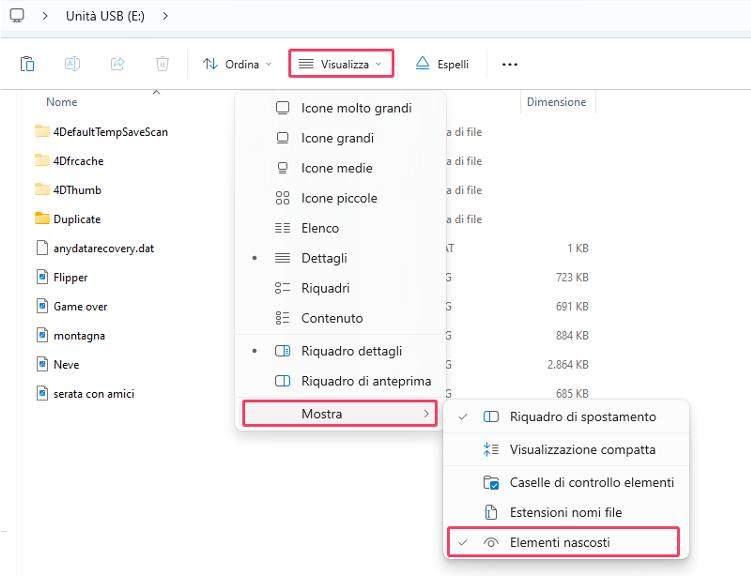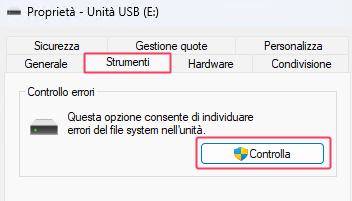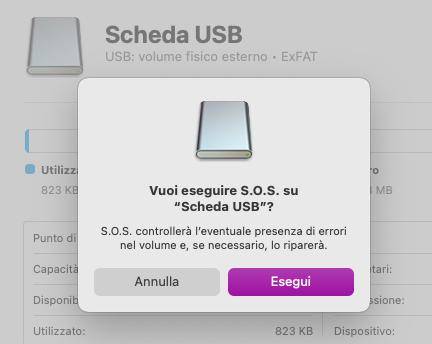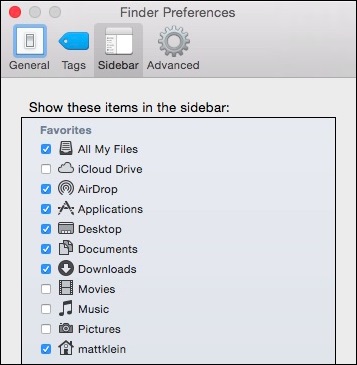[Guida] Come recuperare i file scomparsi dalla USB?
Domanda
“Ciao, sono Marco e sto riscontrando un problema strano: i file copiati sull’unità USB sono scomparsi. Non capisco cosa sia successo. Ho semplicemente eseguito un'operazione di copia e incolla dal Desktop alla chiavetta USB.”
Benvenuto, Marco. L'informatica è affascinante ma spesso complessa, e anche azioni apparentemente semplici come il copia e incolla possono nascondere insidie. Nel tuo caso specifico, non posso fornire una risposta precisa su cosa sia accaduto ai file scomparsi sull'unità USB, poiché le cause possono essere diverse. Tuttavia, posso rispondere alla tua seconda domanda: dove sono finiti i file? Molto banalmente sono stati nascosti dal File System della memoria USB.
Pertanto, il passo successivo è avviare una procedura di recupero veloce per proteggere i tuoi file prima che vengano sovrascritti. In seguito, cercheremo di capire come e se sia possibile correggere eventuali problemi dell’unità USB.
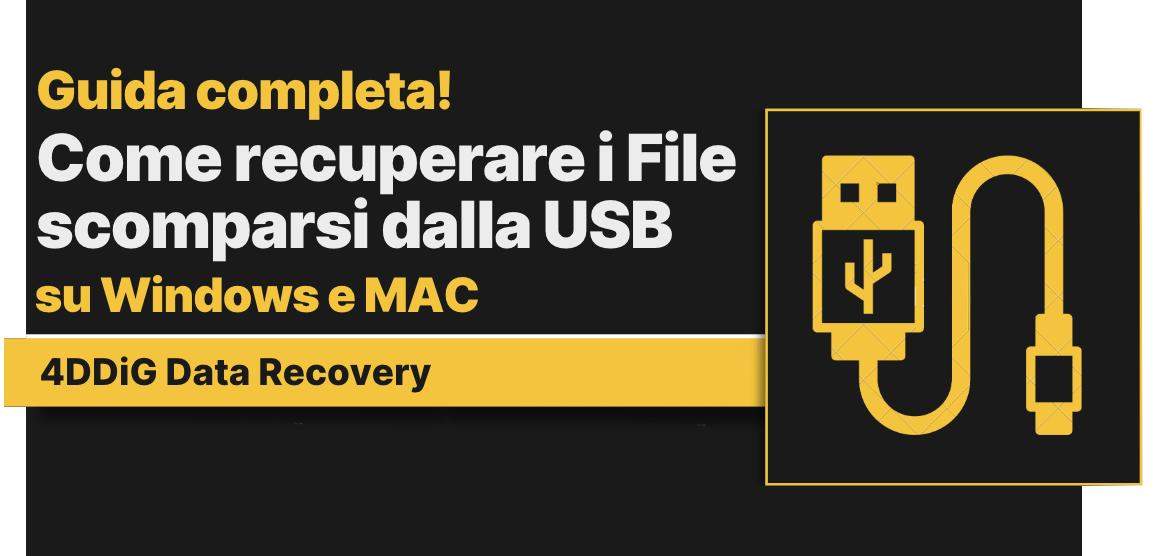
Parte 1. Perché i file copiati sull’unità USB sono scomparsi?
Prima di cercare di recuperare i file scomparsi dalla chiavetta USB, è importante capire perché sono spariti. Questo ci aiuterà a prevenire che accada di nuovo in futuro. Le ragioni possono essere diverse, ma le più comuni includono:
- Se la chiavetta USB ha un protezione da scrittura, i file potrebbero essere nascosti o inaccessibili senza il software di sblocco.
- Se la chiavetta è stata rimossa accidentalmente o c'è stata una interruzione di corrente durante il trasferimento dei file, potrebbero essere andati persi.
- Un cavo USB difettoso o una porta danneggiata possono far perdere la connessione durante il trasferimento, facendo sparire i file.
- A volte, errori durante la copia possono far sì che i file non vengano trasferiti o creare copie corrotte.
- La chiavetta potrebbe avere un file system non riconosciuto dal computer o non essere compatibile, causando la perdita dei file.
- Programmi dannosi o problemi con il software possono cancellare o far scomparire i file dalla chiavetta.
- Se non c'era abbastanza spazio sulla chiavetta, alcuni file potrebbero non essere stati trasferiti.
- La chiavetta stessa potrebbe avere problemi fisici che hanno fatto sì che i file andassero persi.
Parte 2. Come recuperare i file scomparsi dalla USB.
Prima di ricorrere a un software professionale per il recupero dati, è essenziale verificare se i file sono realmente scomparsi o se potrebbero essere soltanto nascosti. Inoltre, è importante esaminare se ci sono eventuali problemi minori con la chiavetta USB che potrebbero essere risolti facilmente.
Soluzione 1. Collegare la USB su un altro PC.
Collegare l'unità USB su un altro computer è una soluzione semplice per determinare se il problema è legato al computer o all'unità USB stessa.
- Inserisci la chiavetta USB in un altro computer e verifica se i file mancanti sono visibili o se il problema persiste.
-
Se hai la possibilità, collega l'unità USB ad altri ingressi. A volte, bug con una porta USB specifica possono causare problemi di connessione o di lettura/scrittura.

Soluzione 2. Assicurati che i file copiati sull’unità USB non siano solo nascosti (Windows).
Alcune volte i file su un'unità USB potrebbero essere solo nascosti anziché scomparsi. Per mostrarli su Windows, segui questi passaggi:
- Collega l'unità USB al computer.
- Apri Esplora file (Questo PC).
- Accedi alla chiavetta USB.
- Fai clic su "Visualizza" nella barra degli strumenti di Esplora file.
-
Seleziona "Elementi nascosti" nella sezione "Mostra".

Questa semplice operazione renderà visibili i file e le cartelle nascosti. Controlla se i tuoi file scomparsi sono tornati disponibili. Se li visualizzi, puoi copiarli in un luogo sicuro.
Soluzione 3. Correggere gli errori dell’unità USB.
Se la tua chiavetta USB non viene visualizzata, non è accessibile o presenta altri problemi, è possibile che ci siano degli errori sull'unità. In questo caso, puoi provare a correggerli utilizzando lo strumento di controllo degli errori di Windows o macOS.
Per correggere gli errori sull'unità USB in Windows, segui questi passaggi:
- Collega la chiavetta USB al computer.
- Apri Esplora file (Questo PC).
- Fai clic con il pulsante destro del mouse sull'unità USB e seleziona “Proprietà”.
- Nella finestra “Proprietà”, fai clic sulla scheda “Strumenti”.
-
Fai clic sul pulsante “Controlla”.

- Seleziona l'opzione “Analizza e ripristina unità”.
Windows eseguirà una scansione dell'unità USB alla ricerca di errori e li riparerà in automatico.
Per correggere gli errori sull'unità USB in macOS, segui questi passaggi:
- Collega la chiavetta USB al MAC.
- Apri “Utility Disco” dallo Spotlight.
- Seleziona l’unità USB dal pannello sulla sinistra.
-
Nella barra degli strumenti in alto, cliccare su S.O.S.

- Fai clic su “Esegui”.
macOS eseguirà una scansione dell'unità USB alla ricerca di settori danneggiati. Se vengono rilevati errori, tenterà di ripararli.
Parte 3. Recuperiamo i file scomparsi dalla USB con 4DDiG Data Recovery.
Come accennato nel paragrafo introduttivo, se i file copiati sull'unità USB sono scomparsi, la priorità è recuperarli prima che vengano sovrascritti. Ciò accade quando nuove informazioni vengono scritte al posto dei dati persi.
In questi casi, utilizzare un software professionale di recupero dati come 4DDiG Data Recovery è essenziale per evitare che questa sovrascrittura avvenga. Altrimenti, c'è il rischio che la situazione peggiori e i file diventino irrecuperabili.
Cosa significa sovrascrivere i file?
Sovrascrivere i file significa scrivere nuovi dati sullo stesso spazio di memoria in cui si trovavano i dati precedenti, rendendo impossibile il recupero. È come coprire un vecchio tatuaggio con uno nuovo: diventa impossibile riportare alla luce ciò che c'era sotto. Pertanto, è essenziale recuperare i file persi prima che vengano sovrascritti.
I file copiati sull’unità USB sono scomparsi? Recuperali in soli 3 passaggi!
- Prima di procedere:
-Scaricare 4DDiG Windows Data Recovery.
-Installare il software su Windows o macOS.
-Chiudere tutti i programmi in esecuzione.
-Collegare la scheda SD al PC.
DOWNLOAD GRATISDownload Sicuro
DOWNLOAD GRATISDownload Sicuro
-
Come procedere:
-
Avvia 4DDiG Data Recovery e seleziona la posizione da cui recuperare i file scomparsi, ad esempio la Chiavetta USB. Quindi clicca su [Scansione].

-
Seleziona il tipo di file scomparsi che desideri recuperare, e clicca su [Scansiona Tipi di File Selezionati].

-
Attendi che 4DDiG completi la scansione dell’unità USB da cui sono scomparsi i file per avere una panoramica completa delle opzioni disponibili. Infine, clicca su [Recupero] per salvare i file su PC/Mac.

-
Nota: Prova la Scansione profonda per ottenere risultati migliore.
Domande Frequenti.
D1. Dove finiscono i file eliminati dalla chiavetta USB?
Quando un file viene cancellato da una chiavetta USB, in realtà non viene eliminato definitivamente. Il sistema operativo semplicemente rimuove il riferimento al file dalla tabella delle partizioni. I dati del file rimangono ancora sull'unità, ma sono contrassegnati come liberi e possono essere sovrascritti da nuovi dati.
D2. I file copiati sull’unità USB scomparsi dopo quanto si sovrascrivono?
I file copiati sull'unità USB possono essere sovrascritti in qualsiasi momento. Se si copia un nuovo file su un'area dell'unità USB in cui si trovavano già dei file, i dati dei file precedenti verranno sovrascritti.
La velocità con cui i file vengono sovrascritti dipende da diversi fattori, tra cui la dimensione dei file, la velocità di scrittura dell'unità USB e la quantità di dati già presenti sull'unità.
In generale, è possibile dire che i file vengono sovrascritti più velocemente se sono più piccoli, se l'unità USB scrive velocemente e se l'unità è già piena.
D3. 4DDiG Data Recovery può recuperare file da una USB corrotta?
Sì, 4DDiG Data Recovery può recuperare file da una USB corrotta. Il software è in grado di scansionare l'unità alla ricerca di dati recuperabili, anche se l'unità è danneggiata o formattata.
4DDiG Data Recovery offre una varietà di funzioni che lo rendono un'ottima scelta per il recupero dei file da USB danneggiata. Queste funzioni includono:
- Scansione profonda: la scansione profonda consente di trovare anche i file più nascosti o danneggiati.
- Anteprima dei file: consente di visualizzare in anteprima i file recuperabili prima di salvarli.
- Recupero completo: Oltre 1000 tipi di file possono essere recuperati, incluse foto, video, audio, documenti Word, Excel, Pages, Numbers, Keynote, PDF, file RAR ecc.
I file copiati sull’unità USB sono scomparsi? Recuperali in 3 passaggi con 4DDiG Data Recovery!
Ti potrebbe anche piacere
- Home >>
- Recupero USB >>
- [Guida] Come recuperare i file scomparsi dalla USB?